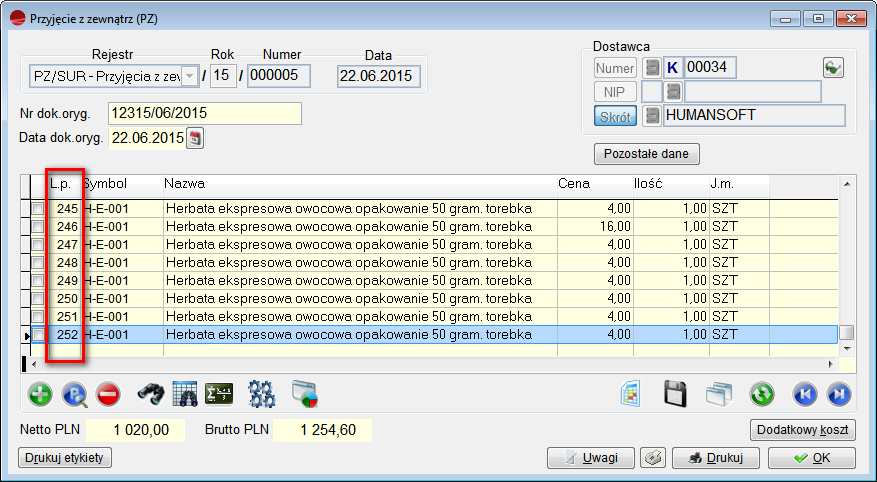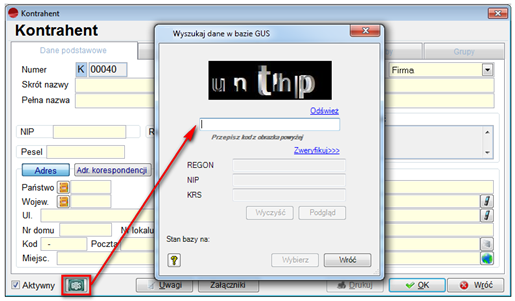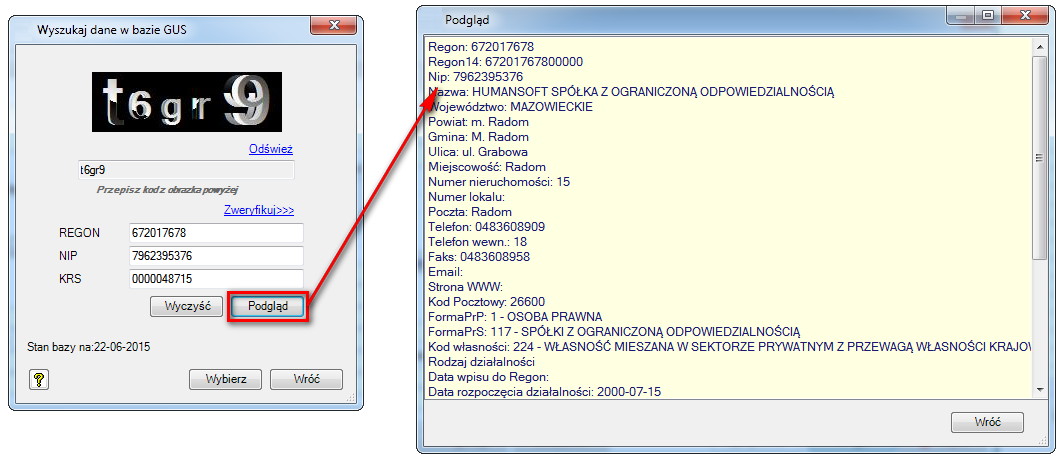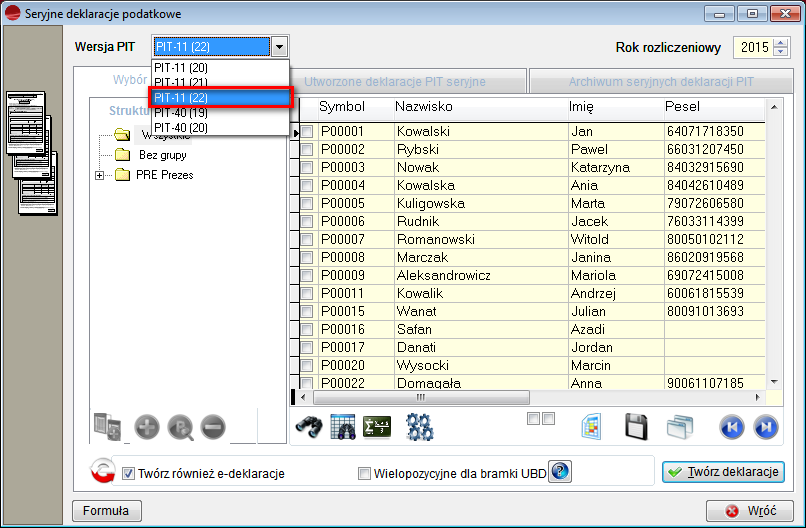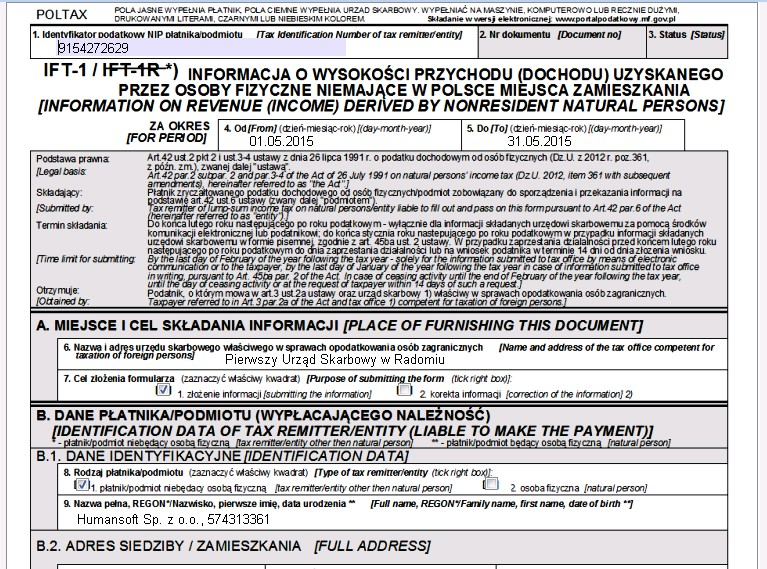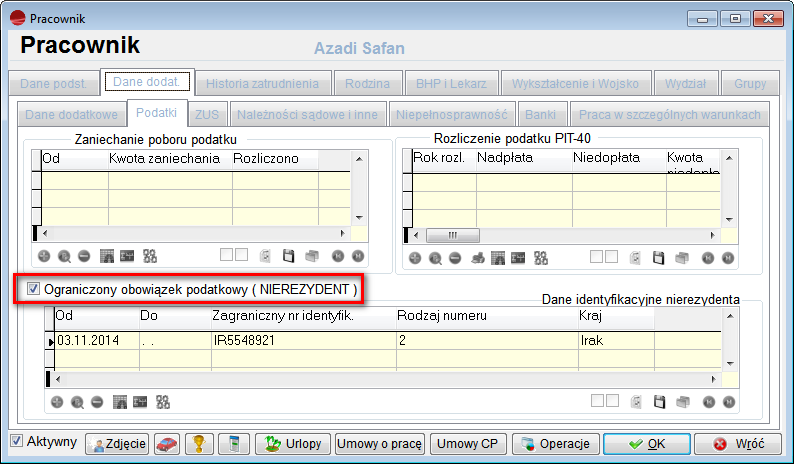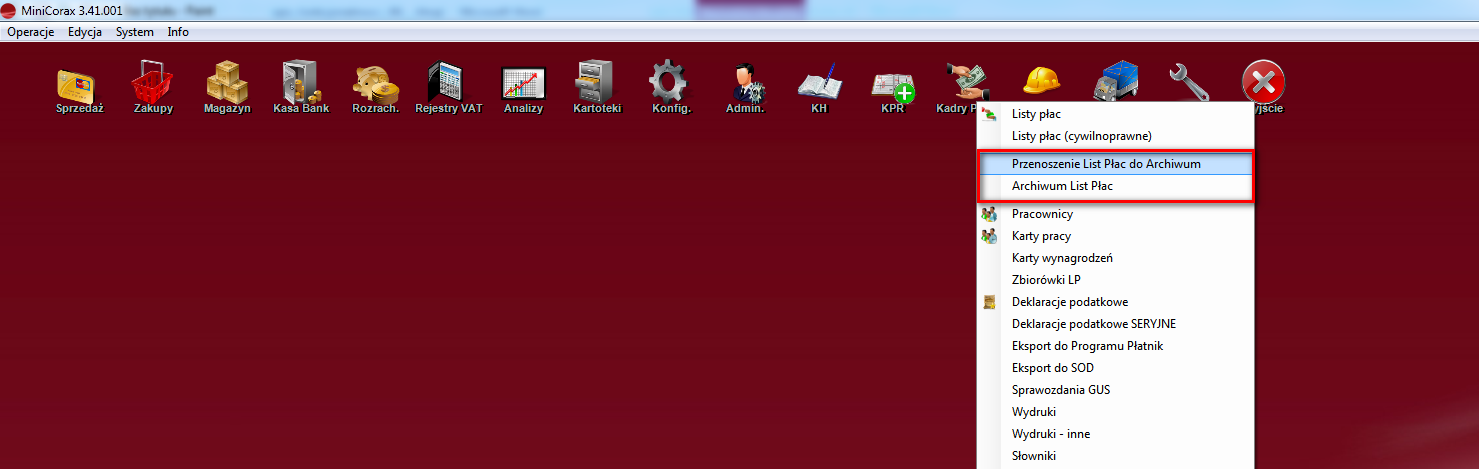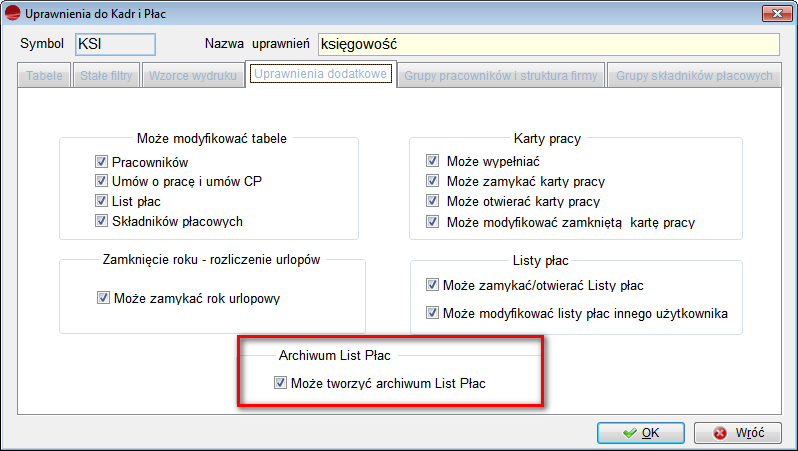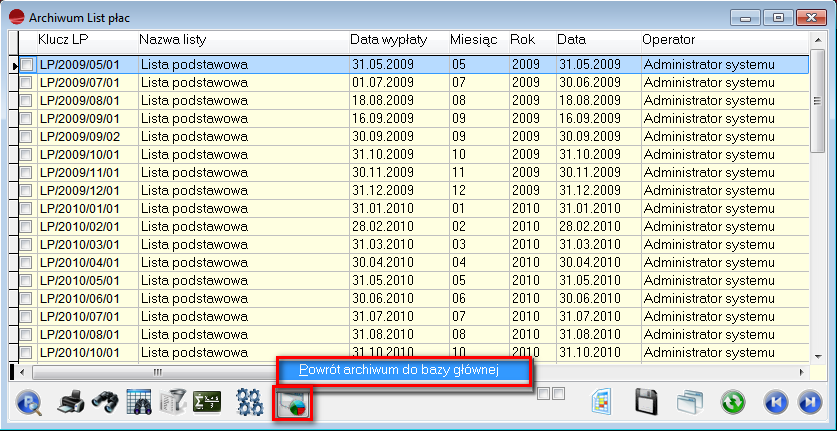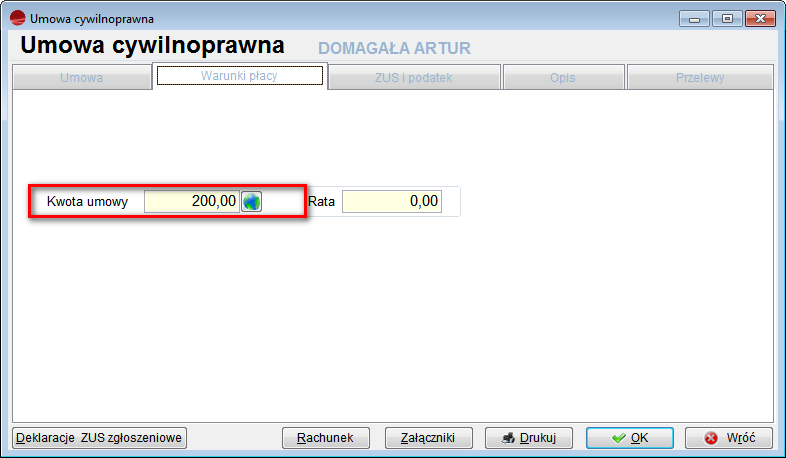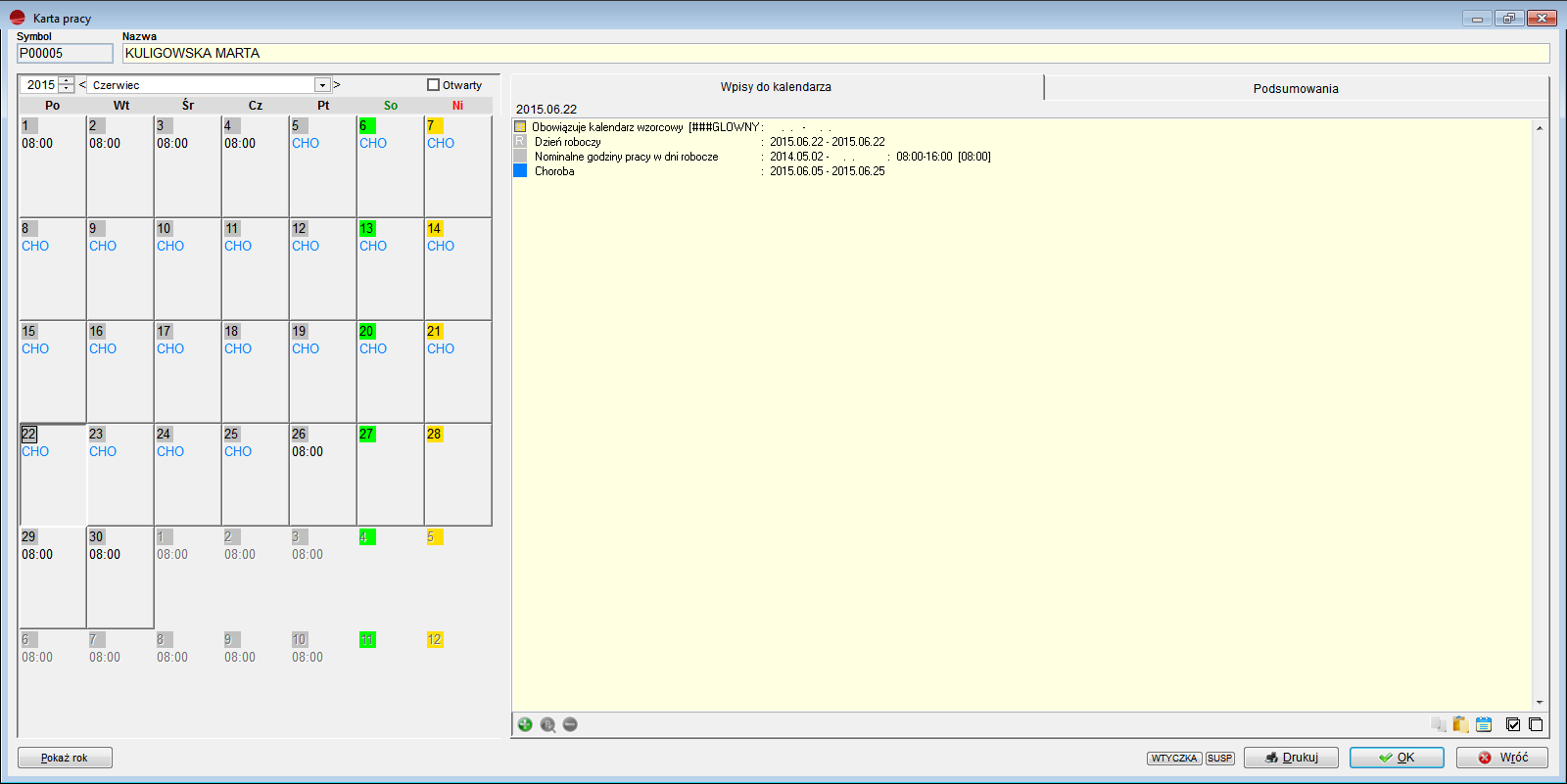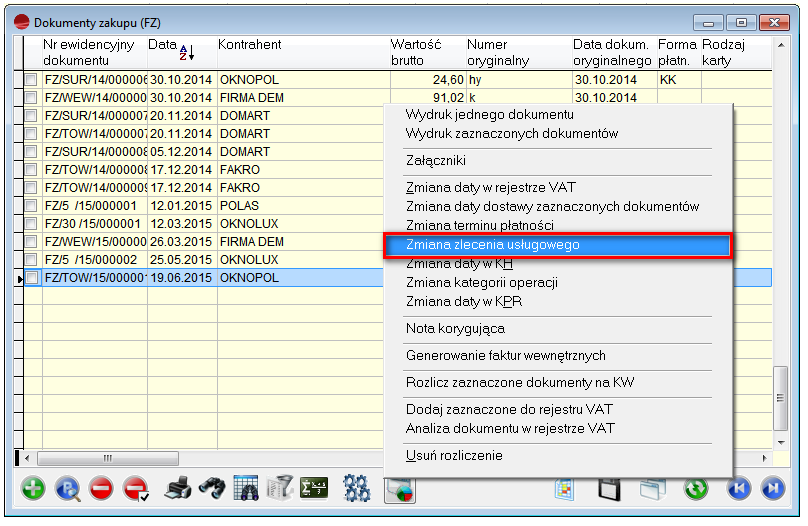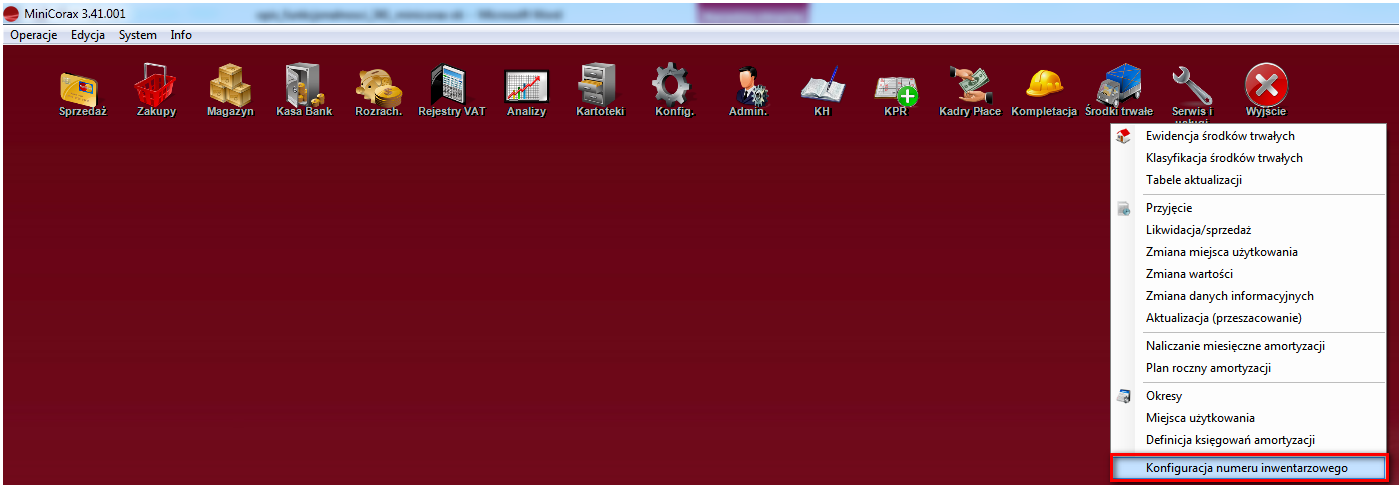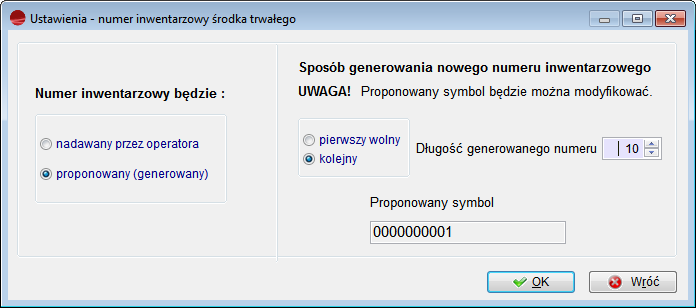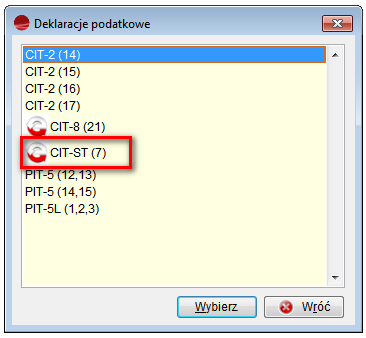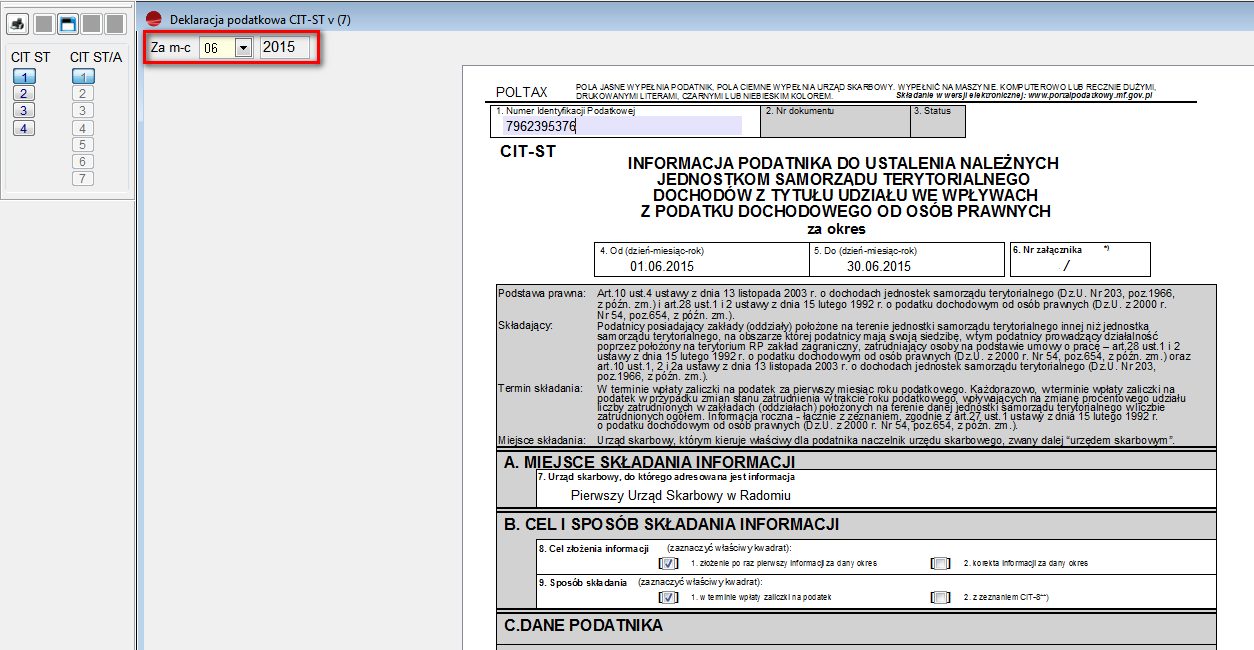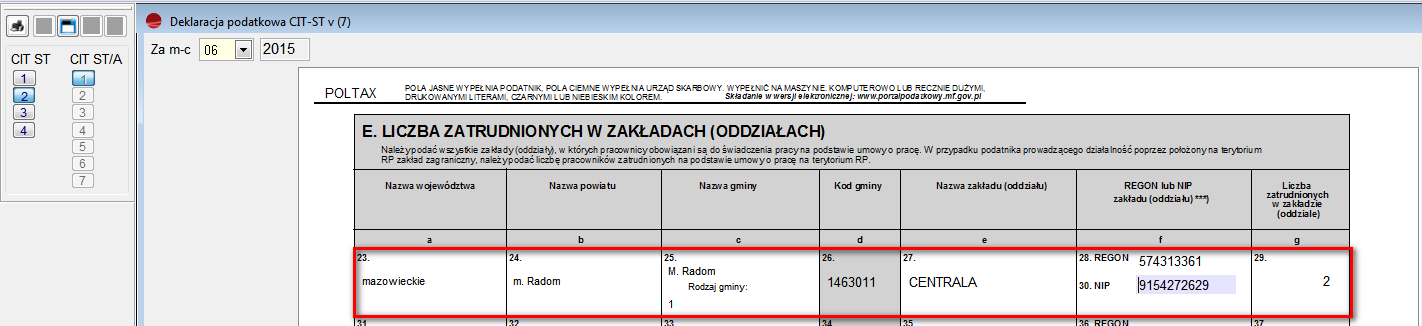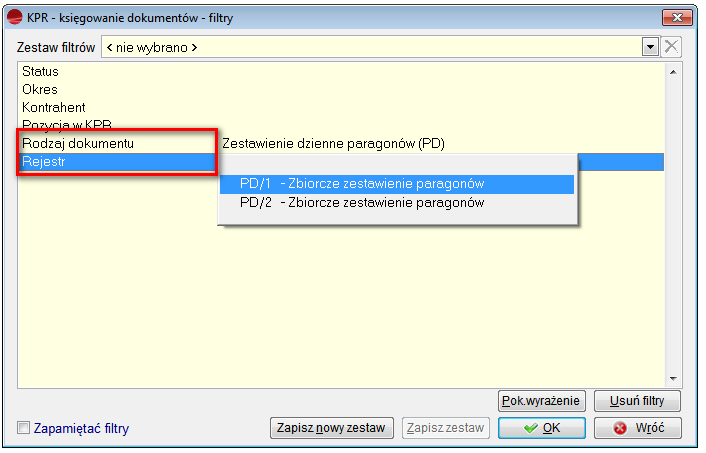Ogólne
1. Rozszerzenie ilości pozycji na dokumentach
Zwiększony został zakres pola POZYCJA od „00” do „ZZ”. Oznacza to, że zdjęto ograniczenie uniemożliwiające dodanie na dokument większej liczby artykułu o tym samym symbolu. Dotychczas, zakres ten wynosił od „00” do „99”, co oznaczało możliwość dodania 100 pozycji, obecnie zaś można dodać 1296 pozycji.
Pakiet podstawowy
1. Modyfikacja wyszukiwania GUS
Funkcjonalność pobierania danych o kontrahencie została przebudowana pod kątem zmian w mechanizmach strony GUS. Przebudowa wymagała przepisania całego mechanizmu, tak więc nie ma nic wspólnego z wcześniej istniejącym.
Obecnie, aby pobrać dane należy najpierw zalogować się do strony poprawnie wpisując kod weryfikacyjny z pobranego obrazka. W przypadku kiedy kod jest nieczytelny można pobrać go na nowo.
UWAGA!
Poprawna weryfikacja kodu z obrazka jest niezbędna do dalszej pracy z wyszukiwarką!!!
Przycisk „Wybierz” będzie aktywny dopiero po poprawnym wpisaniu kodu weryfikacyjnego. Po pozytywnym zalogowaniu mamy możliwość wyszukania kontrahenta po jego numerze NIP, REGON lub KRS.
UWAGA!
Dopóki nie zamkniemy okna wyszukiwania nie ma potrzeby wprowadzania kolejny raz kodu z obrazka.
Dodatkowo mechanizm obsługuje wyszukiwanie jednostek lokalnych (Regon 14 znaków). Poszczególne parametry możemy podać wybiórczo lub wszystkie na raz – tzn. możemy posłużyć się Nipem albo i wszystkimi opcjami wyszukiwania jednocześnie. W przypadku kiedy kontrahent posiada jednostki lokalne, pojawi się formularz z opcją wyboru tej o którą nam chodzi. Możemy wybrać np. siedzibę główną albo oddział w firmy. Po zatwierdzeniu uzupełnią się automatycznie pola, które nie były używane do wyszukiwania. Z tego miejsca w nowym mechanizmie doszła opcja podglądu wyszukanych danych. Jeżeli chcemy sprawdzić więcej informacji o kontrahencie lub czy o tego właśnie nam chodzi możemy opcją “PODGLĄD” to zweryfikować.
Zawsze możemy ponownie wyszukać innego kontrahenta. Jeżeli chcemy zapisać dane GUS do Minicoraxa wybieramy opcję “WYBIERZ”. Dołożono także informację o stanie bazy GUS, na której operujemy.
2. Statusy ofert
W statusach ofert dodano możliwość wpisywania dowolnych wartości w podziale na grupy, z dodatkowym analogicznym oknem przyczyn odrzucenia oferty.
Kadry i Płace HR
1. Kilka list płac w miesiącu a składki
Poprawiono rozliczanie składek ZUS w przypadku kilku wypłat (LP) w jednym miesiącu. Pracodawca, wypłacając kilka wynagrodzeń w jednym miesiącu powinien obliczać składki na ubezpieczenia społeczne oraz składkę na ubezpieczenie zdrowotne z tytułu każdej wypłaty. Każda kolejna wypłata powinna być rozliczana narastająco, tzn. łącznie z wypłatami wcześniejszymi. W ten sposób rozliczenie ostatniej wypłaty będzie jednocześnie swoistą korektą wcześniejszych rozliczeń. Daje to gwarancję, że kwoty ostatecznie ustalonych składek na ubezpieczenia społeczne i ubezpieczenie zdrowotne będą prawidłowe, tzn. obliczone od sumy wypłat dokonanych w danym miesiącu. W związku z powyższym poprawione zostały formuły fabryczne wszystkich składników (zarówno dotyczących umów o pracę jak i UCP) związanych ze składkami ZUS i składkami zdrowotnymi.
2. PIT-11 (22) w wersji seryjnej i wielopozycyjnej
Do deklaracji podatkowych seryjnych dodano nowy PIT-11 (22) obowiązujący dla przychodów osiągniętych w 2015 r.
Deklaracja PIT-11 dostępna jest również z poziomu pojedynczych deklaracji podatkowych.
3. IFT-1/IFT-1R
Do deklaracji podatkowych dodano deklaracje IFT-1 i IFT-1R w wersji 12, obowiązującej za dochody z 2015 r.
Są to deklaracje dla osób fizycznych niemających w Polsce miejsca zamieszkania (nierezydentów). W Minicorax takie osoby rozpoznawalne są po polu NIE_REZYD w kartotece pracownika.
Na potrzeby tych formularzy w umowie cywilnoprawnej dodano dodatkowe pole “POZ_IFT”, które musi być odpowiednio wypełnione tak, aby podczas tworzenia deklaracji IFT-1 i
IFT-1R program obliczył dochody i podatek dla odpowiednich rodzajów przychodów pracownika. Pole to jest aktywne tylko wtedy, gdy pracownik jest nierezydentem i rozlicza się na deklaracji PIT8A.
4. Archiwum List Płac
W module KiP HR dodano możliwość archiwizowania „starych” list płac. Przenoszenie list płac do archiwum ma na celu odchudzenie tabel dotyczących naliczania list płac (P_NAGL_LP, P_POZ_LP, P_PODPOZLP).
Aby wykonać archiwum List Płac, należy mieć odpowiednie uprawnienie lub zalogować się jako administrator. W związku z powyższym, do uprawnień do modułu Kadr i Płac dodano na zakładce „Uprawnienia dodatkowe” nowy element „Może tworzyć archiwum List Płac”.
Listy przeniesione do Archiwum będą dostępne dla użytkownika wyłącznie w trybie ‘O’ (do oglądania). Na takiej liście płac żadna opcja poza wydrukami nie będzie dostępna. Natomiast w zestawieniach, zbiorówkach itp. – jeśli wybrany okres do analizy wykracza poza listy płac z bazy głównej, archiwum będzie oczywiście uwzględniane.
UWAGA!!!
Przenoszenie LP do archiwum powinno być robione w trybie serwisowym, tzn. gdy nikt nie pracuje w module kadrowym.
Przed tworzeniem archiwum należy zrobić backup bazy.
Operacja przenoszenia list płac do archiwum może trwać kilka lub kilkanaście minut, w zależności od wielkości bazy danych. Sugerujemy pozostawienie List Płac w tabelach podstawowych z dwóch ostatnich lat. Program nie pozwoli na to, aby okres ten był krótszy niż cały poprzedni rok kalendarzowy! Jeżeli użytkownik utworzył np. za pomocą wtyczki swoje pola dodatkowe rozpoczynające się na literę „q” dla której z wyżej wymienionych tabel, program tworząc archiwum, przeniesie do tabel archiwalnych także i te pola.
Do tabeli archiwum list płac, dodano możliwość odwrócenia operacji archiwizacji list płac. Opcja ta dostępna jest pod F12 „Zestawienia i inne operacje”.
Należy to jednak wykorzystywać w razie konieczności.
Jeśli w międzyczasie kolumny użytkownika zostały zmienione w tabelach głównych, operacja powrotu z archiwum nie będzie możliwa do wykonania.
5. Umowy zlecenia do 200 zł
W związku z potrzebą zautomatyzowania obsługi umów cywilno-prawnych do 200 zł, od których pobiera się podatek zryczałtowany, w „Stałych Parametrach Płac”, na zakładce dotyczącej podatku, dodano nowy parametr „Stopa zryczałtowanego podatku”.
Program, podczas upgrade’u do nowej wersji ustawi ten parametr na 18 %. Zryczałtowany podatek pobiera się bez pomniejszania przychodu o koszty uzyskania. Do tej pory w Minicorax, aby powyższe przepisy miały zastosowanie, trzeba było na umowie cywilno-prawnej, na zakładce dotyczącej podatku wybrać ręcznie „Rozliczenie na PIT 8a” i zaznaczyć rodzaj przychodu: „Należności nieprzekraczające … (NIE)”. Należało także odpowiednio ustawić KUP i podatek. W aktualnej wersji, program automatycznie sam zrobi te ustawienia, gdy jednocześnie będą spełnione następujące warunki:
- Kwota umowy nie przekroczy 200 zł
- Pracownik nie jest zatrudniony na umowę o pracę.
Gdy będzie potrzeba zmiany kwoty wynagrodzenia w UCP na większą niż 200 zł dla osoby nie będącej pracownikiem, również zostaną automatycznie zmienione ustawienia, dotyczące podatku, adekwatnie do przepisów.
6. Skalowanie karty pracy
Dodano skalowanie kalendarza / karty pracy w KiP HR. Zmiana dotyczy zarówno kalendarza miesięcznego jak i rocznego. Dotychczas, dane wprowadzone w kalendarzu, po zmaksymalizowaniu okna, były niewidoczne. Obecnie, zarówno w kalendarzu jak i na kartach pracy można pracować używając pełnego ekranu.
Serwis i usługi
1. Zmiana zlecenia usługowego pod F12
Na listach dokumentów F, KF, WZ, FZ i KZ pod F12 dodana została opcja umożliwiająca zmianę zlecenia usługowego podpiętego do dokumentu.
Opcja działa na jeden, aktualnie podświetlony dokument.
Środki Trwałe
1. Konfiguracja numeru inwentarzowego
Do menu “Środki trwałe” dodano opcję “Konfiguracja numeru inwentarzowego”
Na ekranie możemy według powyższych założeń wybrać albo dotychczasowy sposób numeracji, czyli ręczny, albo generowany przez program z możliwością jego modyfikacji. Generowany numer inwentarzowy będzie zawierał tyle cyfr ile użytkownik zdefiniuje na ekranie konfiguracji i będzie z lewej strony uzupełniany zerami. Ponadto możemy wybrać sposób podpowiadania numeru jako pierwszy wolny lub kolejny.
Księga Handlowa
1. CIT – ST
Do deklaracji podatkowych, dostępnych w menu KH, dodano obsługę miesięcznej deklaracji CIT – ST „Informacja podatnika do ustalenia należnych jednostkom samorządu terytorialnego dochodów z tytułu udziału we wpływach z podatku dochodowego od osób prawnych”.
Przy wyborze miesiąca aktualizuje się całkowita liczba pracowników.
Deklaracja miesięczna wypełniana jest inaczej niż ta dostępna jako załącznik do deklaracji CIT-8, szczególnie w obszarze dotyczącym oddziałów, dostępnym na stronie nr 2. Województwa, powiaty i gminy możemy wybierać z rozwijanych list combo (dane pobierane ze słownika gminy.dbf.
Przy poprawnym wypełnieniu danych, automatycznie podpowiada się „Kod gminy”. Numery NIP i REGON, jak również liczbę zatrudnionych, należy wypełnić ręcznie.
UWAGA!!!
Przy każdym oddziale, koniecznie należy wypełnić wszystkie pola.
VII. E – Deklaracje
1. PIT-11 (22)
Dodano obsługę e-deklaracji dla deklaracji PIT-11 (22) w wersji pojedynczej i wielopozycyjnej dla bramki UBD.
2. IFT-1 / IFT-1R
Dodano obsługę e-deklaracji IFT-1 i IFT-1R. Są to informacje o wysokości przychodu (dochodu) uzyskanego przez osoby fizyczne niemające w Polsce miejsca zamieszkania.
Deklaracja dotyczy dochodów osiągniętych w 2015 roku.
3. CIT – ST
Dodano obsługę e-Deklaracji CIT-ST (7) – Informacja podatnika do ustalenia należnych jednostkom samorządu terytorialnego dochodów z tytułu udziału we wpływach z podatku dochodowego od osób prawnych.
UWAGA!!!
Tylko poprawnie wprowadzone dane, szczególnie te dotyczące oddziałów, gwarantują poprawne przejście weryfikacji zgodności e-Deklaracji z wytycznymi Ministerstwa Finansów, umożliwiając tym samym podpis i wysłanie deklaracji drogą elektroniczną.
Książka Przychodów i Rozchodów
1. Filtry w Księgowaniu dokumentów
Na liście „Księgowanie dokumentów” do filtrów (F8) dodano filtr na dokumenty „Zestawienie dzienne paragonów”.
Oprócz tego dodany został filtr na rejestr, który jest nieodłączną częścią filtru „Rodzaj dokumentu”. Działanie tych dwóch filtrów jest analogiczne jak to dostępne w opcji „Należności i zobowiązania”.
Oznacza to, że filtrowanie po rejestrze odbywa się tylko po wybraniu odpowiedniego rodzaju dokumentu, np. Rodzaj dokumentu: Dokumenty sprzedaży (F) – Rejestr: F /1 – Faktury VAT, F /2 – Paragony itd. Jeżeli nie zostanie wybrany żaden filtr na „Rodzaj dokumentu”, filtr na „Rejestr” nie będzie działał.